om din dator anger tid i 24-timmarsformat kan du hitta stegen nedan för att ändra 24-timmarsklocka till 12-timmarsklocka i Windows 10.
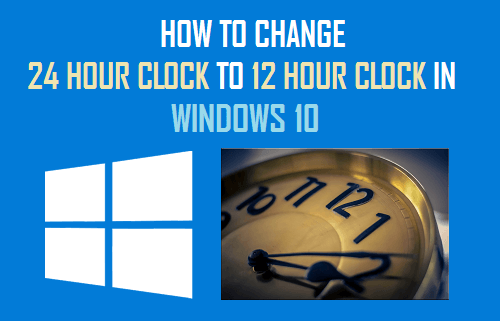
ändra 24-timmarsklocka till 12-timmarsklocka i Windows 10
medan de flesta är vana vid 12-Timmarsklocktidsformat används 24-timmarsklocktid i datorer, militär, flygbolag, järnvägar, allmän säkerhet och kollektivtrafik.
ett 24-timmars klockformat visar i princip 24 timmar på en dag, från midnatt till midnatt, utan att dela dagen i am och PM delar.
medan datorer körs på 24-timmarsklockor, ger Windows 10 möjlighet att visa tid i både 24-timmarsformat och 12-timmarsformat.
ändra 24 timmars klocka till 12 timmar med inställningar
det enklaste sättet att ändra tidsformatet på din dator från 24 till 12 timmar är genom att gå till inställningarna ”tid och språk” på din dator.
1. Öppna Inställningar > klicka på tid och språk.

2. På nästa skärm väljer du Region i den vänstra rutan. I den högra rutan, bläddra ner och klicka på Ändra dataformat länk, ligger under ’Regional Format Data’ avsnitt.

3. På nästa skärm, Använd nedåtpilen för att välja tid med AM/PM suffix för lång tid och kort tid.
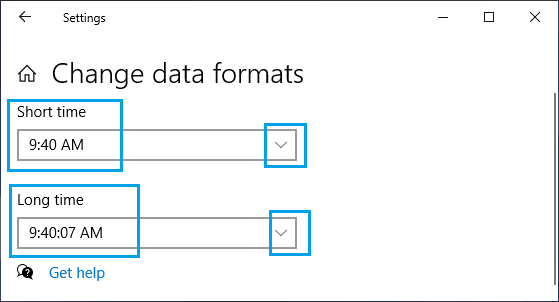
ändringen i tidsformatet kommer att vara omedelbar och du bör nu hitta din dator som visar tiden i 12 timmars format.
![]()
ändra 12-timmarsklocka till 24-timmarsklocka
som du måste ha märkt rapporterar flygbolag och järnvägar ankomster och avgångar i 24-timmarsformat. Därför kan det vara användbart att byta dator från 12-timmarsklocka till 24-timmarsklocka när du reser.
1. Gå till Inställningar > tid och språk > välj Region i den vänstra rutan. I den högra rutan bläddrar du ner och klickar på länken Ändra dataformat.

2. På nästa skärm, Använd nedåtpilen för att välja tid utan AM/PM suffix för lång tid och kort tid.
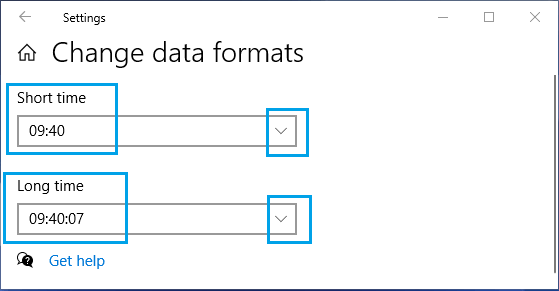
ändringen av tidsformatet kommer att vara omedelbar och du bör nu hitta din dator som visar tiden i 24-timmarsformat.
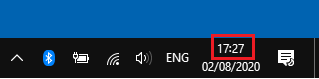
Vad är kort och lång tid i Windows 10?
Windows 10 visar datum och tid på två platser på din dator. Den första platsen för tiden finns längst ned till höger på skärmen.
![]()
den här platsen, som är den mest synliga platsen för tiden på en dator, kallas kort tid.
den andra klockan (lång tid) är dold i Windows 10-kalendern och kan endast nås genom att klicka på den första platsen.
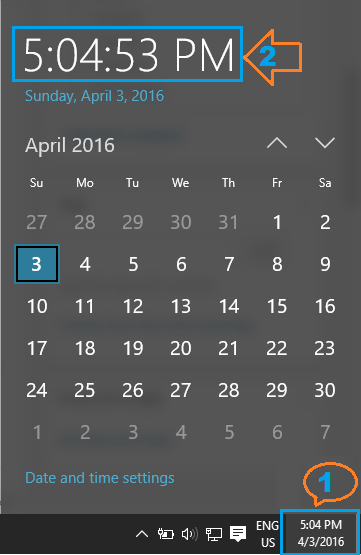
hoppas att detta har hjälpt dig att ändra tidsformatet på din dator från 12 till 24 timmar eller från 24 till 12 timmar, efter behov.
- så här skannar du filer och mappar för Virus i Windows 10
- så här ändrar du Aktivitetsfältets färg i Windows 10